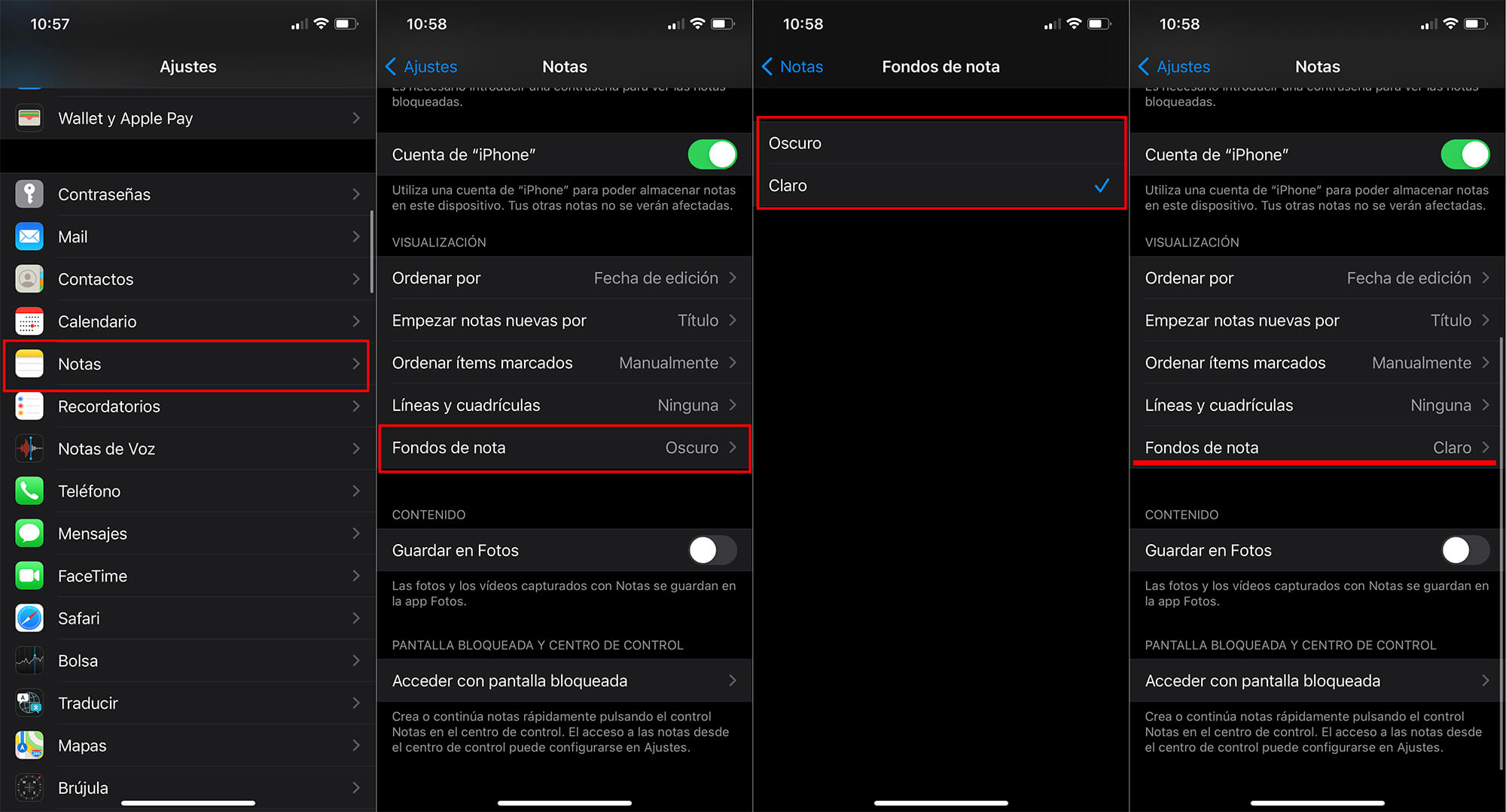Si eres propietario de un iPhone o un iPad y utilizas la app Notas predeterminada en los dispositivos iOS puede que alguna vez te hayas preguntado si es posible cambiar el color de fondo de estas notas. El color de fondo de las notas de iPhone cuenta con dos colores entre los que elegir: Claro u Oscuro (Blanco/Negro).
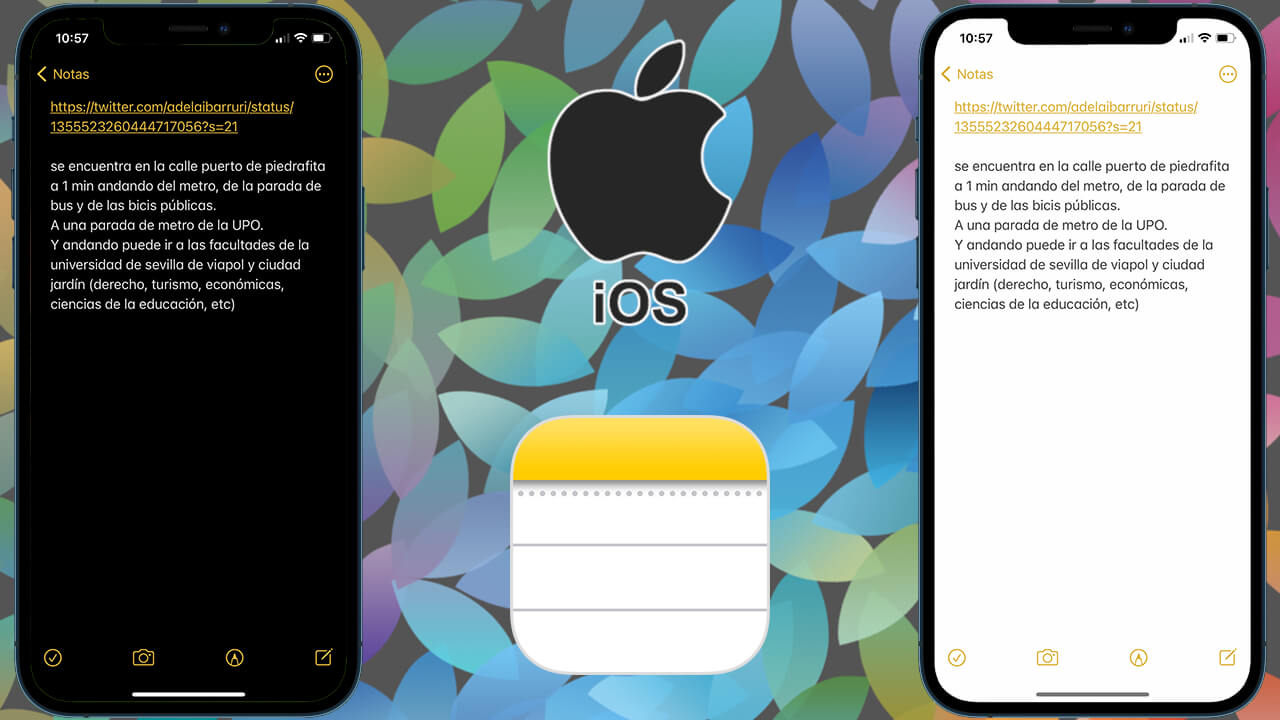
Relacionado: Como activar y crear notas colaborativas en iPhone.
El color de fondo de las Notas de iPhone está altamente ligado al modo del aspecto utilizado: Claro u oscuro. Es decir, si activas el modo Oscuro, el fondo de Notas cambiará y pasará a ser negro con el texto de color blanco. Si el Modo de aspecto está configurado como Claro, el fondo de las Notas será blanco con el color de las letras en negro.
Sin embargo, ¿qué ocurre si queremos utilizar el fondo negro en las Notas de iPhone mientras usamos el aspecto en modo Claro? O por el contrario, si quieres que el fondo de Notas se muestre de color blanco mientras usamos el modo oscuro como aspecto en nuestro iPhone o iPad.
Pues bien, esto es posible ya que iOS te ofrece la posibilidad de configurar de forma especifica el color de fondo de las notas para que este no esté ligado al modo de aspecto de tu iPhone o iPad. De esta forma podrás configurar el color del fondo de las notas independientemente del modo de aspecto usado.
Además, la app Notas de iPhone o iPad te permite cambiar el color de fondo de cualquier nota de forma individual. Es decir, que puedes hacer, por ejemplo, que todas las Notas muestre un color de fondo Blando y una en específico indicada por ti, que posea un color oscuro/negro.
Por lo tanto, si quieres personalizar o cambiar el color de fondo de las Notas de tu iPhone o iPad, en este tutorial te mostramos paso a paso como hacerlo:
Como cambiar el color de fondo de una Nota especifica en iPhone o iPad.
1. Abre la app Notas.
2. Una vez dentro, selecciona la Nota que deseas personalizar.
3. Cuando la nota se abra a pantalla competa tendrás que pulsar sobre el icono de tres puntos en la esquina superior derecha de la pantalla.
4. Esto hará que se abra un menú en el que tendrás que desplazarte hacia abajo hasta encontrar y seleccionar la opción: Utilizar fondo Claro o Utilizar Fondo Oscuro.
Tras seleccionar la opción deseada, a partir de ese momento esta nota de forma especifica tendrá un color blanco o negro según lo configurado. Además, este color de fondo permanecerá constante independientemente del Modo de aspecto utilizado.
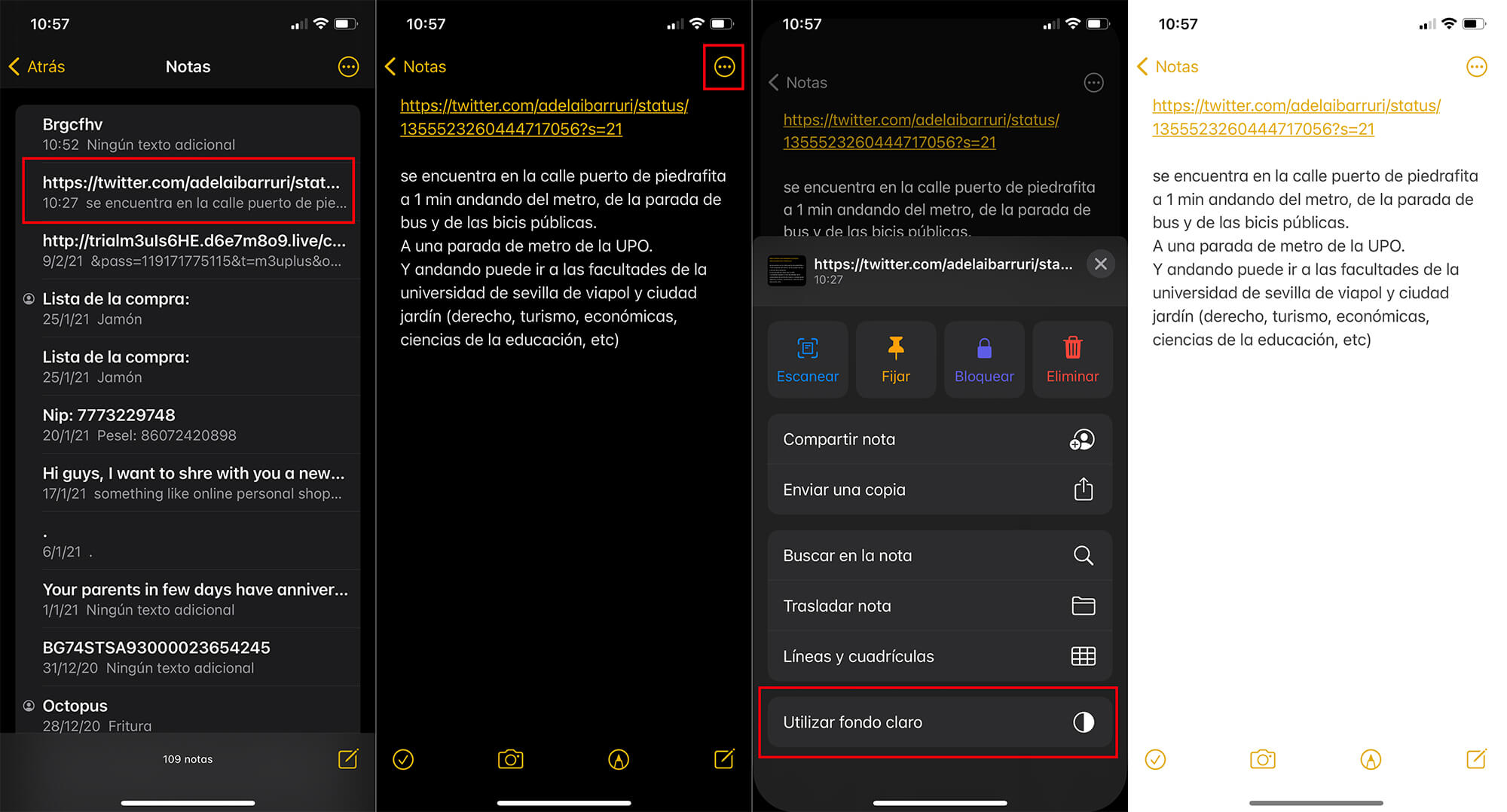
Como cambiar el color de fondo de todas las Notas de iPhone o iPad.
1. Abre la app Ajustes.
2. Dirígete a Notas.
3. Una vez dentro de la configuración general de Notas tendrás que seleccionar: Fondos de nota.
4. En la siguiente pantalla podrás elegir entre: Oscuro o Claro
Esta configuración será independiente al modo de aspecto usado en el iPhone o iPad.